| ■データ作成方法【Illustratorデータ入稿の場合】 |
※データを作成した後、こちらよりテンプレートをダウンロードしてください。
ご注文の際アップロードしていただくのは、テンプレートファイルに貼り付けたデータです。 |
| |
.
◎データ作成・保存形式 |
| |
|
・当サービスは、MacOS・WindowsOSが動作するマシンにて作成された、Illusutratorによる完全データ入稿が基本となります。それ以外はお問い合わせ下さい。 |
| |
|
・名刺サイズは、91mm×55mmのみ対応いたしております。 |
| |
|
・使用ソフトはIlllustratorのバージョン8以降の全バージョンに対応しております。 |
| |
|
・保存はAdobe Illustrator書類(.ai) にて行ってください。
※必ずファイル名に拡張子をつけてください。 |
| |
|
・必ず作成したバージョンで保存していただき、開き直して破損していないことを確認してください。 |
| |
|
・カラーモードはCMYKにて作成してください。スウォッチカラーや特色などをお使いの際は、必ずCMYKに変換してください。※RGBでも印刷可能ですが、RIPによる自動色変換が行われるため、色味が変わる可能性がございます。※スウォッチカラーは色が置き換わるなどのトラブル事例がございます。
|
| |
◎文字・色について |
| |
|
・文字は必ずアウトライン化してください。 |
| |
|
・0.2pt/0.1mm以下の罫線は使用されるとかすれる場合がございます。あらかじめご了承ください。 |
| |
|
・CMYK各色合計300%を超えないよう配色してください。
|
| |
◎画像について |
| |
|
・使用画像はすべて「埋め込み」を行ってください。 |
| |
|
・埋め込みのための画像ファイルは、原寸で350dpiを推奨いたします。 |
| |
|
・カラーモードはCMYKを推奨いたします。※RGBでも印刷可能ですが、RIPによる自動色変換が行われるため、色味が変わる可能性がございます。 |
| |
|
・Illlustratorのバージョン8をご使用の場合、埋め込み画像の保存形式は【EPS】・エンコーディングは【バイナリ】を推奨いたします。(Ver.7以前は埋め込み非対応です。)
|
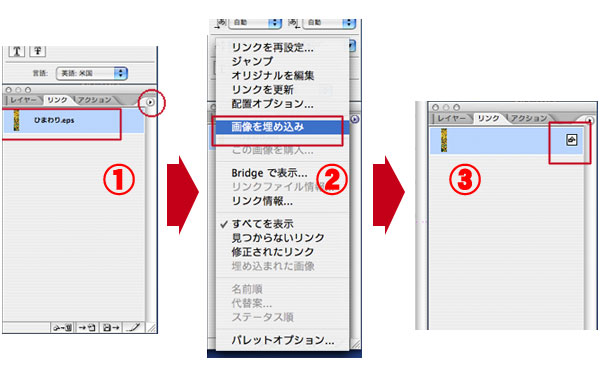
●画像埋め込み方法 |
| 1. |
埋め込みをする画像をすべて選択したのち、右上にある丸に三角のボタンをクリックします。
※画像が配置されているレイヤーにロックがかかっていると埋め込みはされません。 |
| 2. |
ポップアップメニューが表示されますので、「画像を埋め込み」を選択します。 |
| 3. |
埋め込みが正常に行われた場合は、右端に三角と丸のマークの入った印が表示されます。
すべての画像にこの印が表示されていることを確認してください。 |
|
| |
◎レイアウトについて |
| |
|
・断裁の際に、±1mm程度のずれが生じる場合がございます。
※切れることを想定していない文字や線画などは、仕上がり線より2mm以上内側に配置してください。これより外側に文字や線画を配置されますと、断裁の際に切れてしまう可能性がございます。
※断ち落としのデザインの場合は、仕上がり線より2mm以上外側に出るよう伸ばしてください。こちらも仕上がり線までですと、断裁の際に狂いが生じます。
|
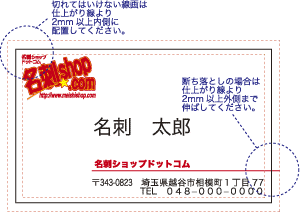 |
|